Visa avtalade tider på schemaläggningstavlan
Organisationer använder ofta avtalade tider i Dynamics 365-appar. Typiska exempel är en säljare som använder möten för att träffa potentiella kunder eller en kundtjänst som skapar en serviceavtal för att hjälpa en kund med ett problem. Andra exempel kan vara organisationer som skapar avtalade tider på grund av integreringar med andra system.
Du kan använda schemaläggningstavlan för att visa Dynamics 365 avtalade tider tillsammans med bokningar. Ta med avtalade tider på schemaläggningstavlan och under schemaläggningsprocessen så att avsändare ser tillgängligheten.
Miljöinställning
Med den här inställningen aktiveras schemaläggning av avtalade tider för alla resurser i organisationen.
- Gå till Resursschemaläggning>Inställningar>Administration>Schemaläggningsparametrar och Inkludera avtalade tider till Ja.
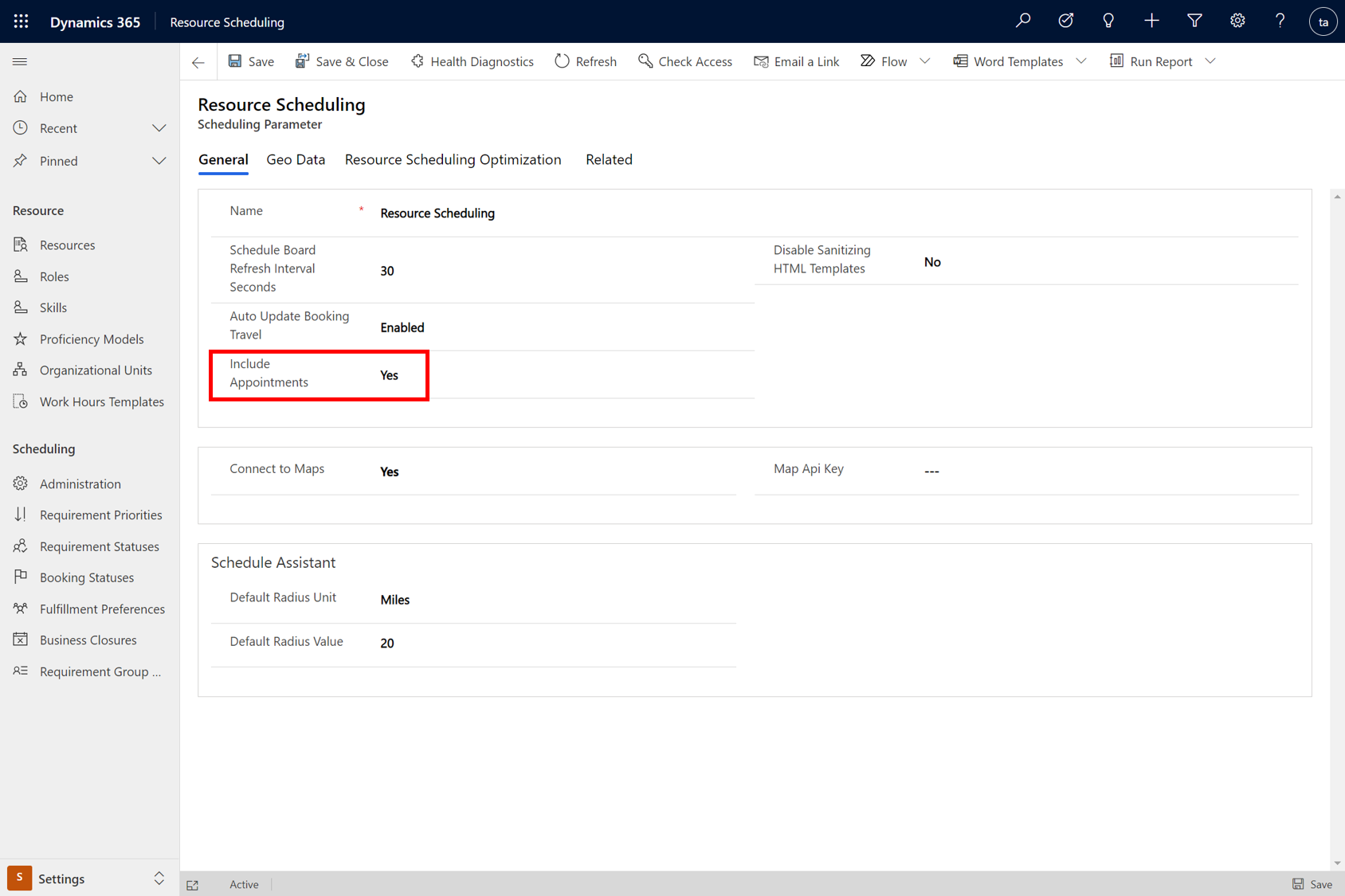
- I dialogrutan, välj Jag förstår. Nu aktiverar vi. Sedan Spara och stäng.
Resursinställning
När du har aktiverat avtalade tider på miljönivå kan du ändra inställningen för enskilda resurser.
Öppna ett bokningsbart resursformulär och uppdatera värdet för Inkludera avtalade tider.
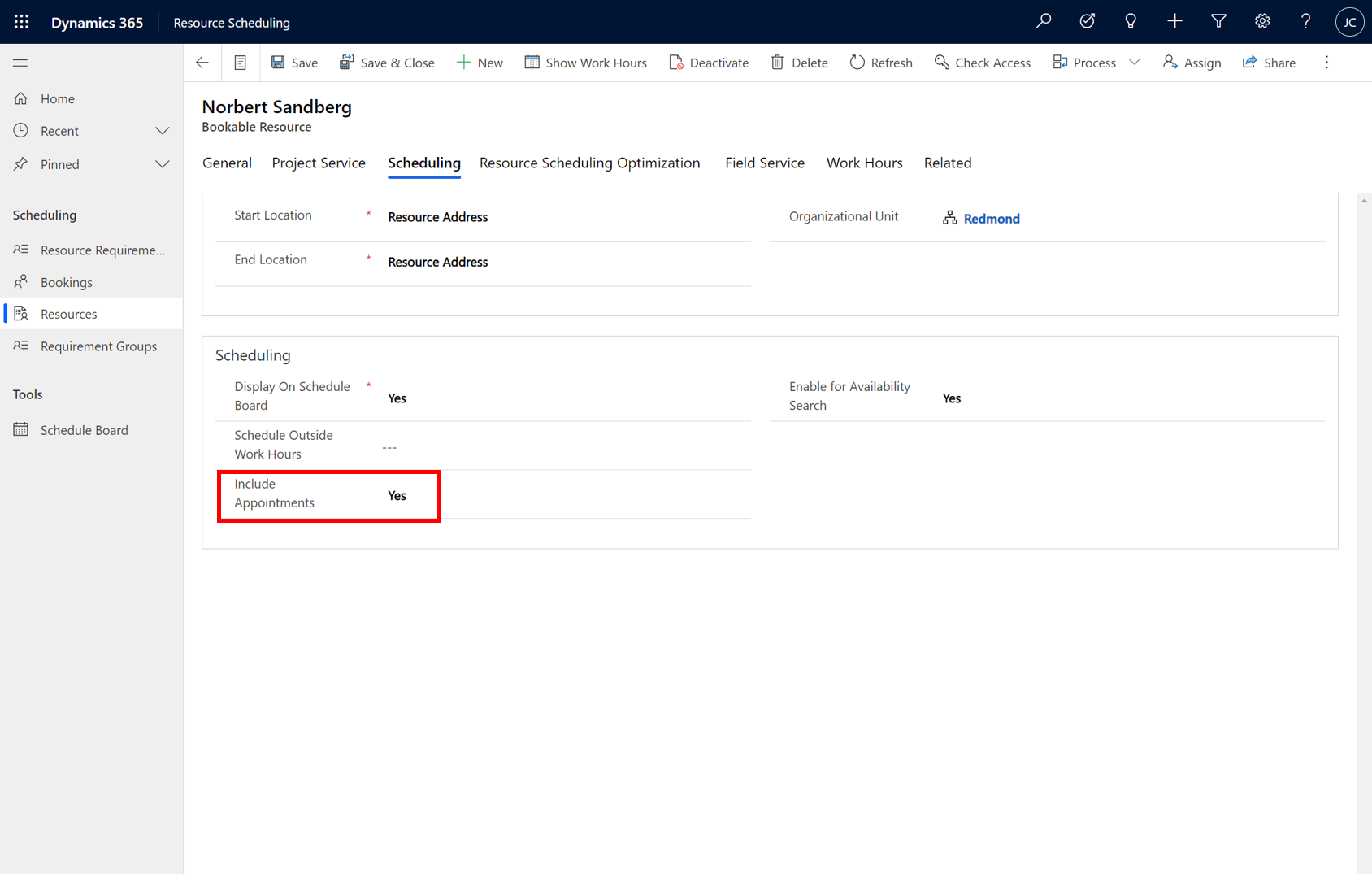
Skapa en avtalad tid
Det finns flera sätt att skapa avtalade tider för Dataverse. Till exempel:
- Dynamics 365 Customer Service-nav med aktiviteter
- Dynamics 365 Sales Professional för att hantera uppgifter, avtalade tider, e-post eller telefonsamtal
- I Outlook, med serversynkronisering och kategorin Spårat till Dynamics 365 så att den visas som Dataverse avtalade tidens post.
Visa avtalade tider på schemaläggningstavlan
Avtalade tider på schemaläggningstavlan är skrivskyddade och kan inte flyttas. De visar för alla deltagare som krävs och ägaren, om de är bokningsbara resurser. Håll markören över en avtalad tid om du vill visa mer information. Du kan också öppna förklaringen om du vill se färgerna för den avtalade tidens status.
Kommentar
Avtalade tider som är markerade som privata i Outlook och synkroniseras till Dynamics 365 visar inte ämnet på schemaläggningstavlan.
Anpassa färgerna på avtalade tider på schemaläggningstavlan
Schemaläggningstavlan använder de färger som definieras i Dataverse avtalad tid metadata. Anpassa Färg för varje StatusCode kommer att ändra färgerna för avtalad tid som visas på det nya schemaläggningstavlan.
Dölj annullerade avtalade tider på schemaläggningstavlan
Inställningen Visa avbrutna i Tavlans visningsinställningar kontrollerar synligheten för inställda bokningar och möten.
Schemalägg automatiskt runt avtalade tider
Resource Scheduling Optimization respekterar avtalade tider när ett planerat optimeringsschema körs och för ad-hoc-optimeringar från schemaläggningstavlan. Systemet anser att avtalade tider med statusen Upptagen eller Slutförd inte är tillgängliga för schemaläggning.
Automatiserade och assisterade schemaläggningsåtgärder betraktar avtalade tider som platsberoende. Om en avtalad tid hade relaterade bokningar döljer systemet dessa bokningar och tar inte hänsyn till dem för schemaläggning.